Leggere i Blu-ray su Windows 10 senza particolari accorgimenti è impossibile. Il sistema operativo di Microsoft ha eliminato Media Center, rendendo più difficile la riproduzione di questo particolare formato.
Motivo? Per poter leggere i tuoi Blu-ray preferiti dovresti acquistare (per 15 dollari) un’applicazione di Windows apposita sullo store. Ma esiste realmente un’alternativa per poter gestire tale formato?

Indice dei contenuti
Leggere i Blu-ray su Windows 10: tutto quello che c’è da sapere
Nonostante non sia così immediato, è possibile gustarsi i Blue-ray dei propri film preferiti anche con Windows 10.
In questo articolo mostreremo non solo come utilizzare un lettore multimediale di terze parti, ma anche come usare un programma in grado di convertire i file sul disco in file (riproducibili poi, in qualsiasi lettore multimediale).
Usare VLC per riprodurre Blu-ray

Tutti noi conosciamo VLC. Si tratta di un lettore multimediale davvero fantastico, capace di gestire i principali formati di file musicali e video. Funziona allo stesso modo di Windows Media Player ma con molte funzionalità extra.
Sebbene VLC non sia disponibile in Microsoft Store, puoi ottenerlo gratuitamente direttamente dal sito dello sviluppatore. Nativamente, VLC non può riprodurre dischi Blu-ray né visualizzare alcuni menu Blu-ray. Dopo averlo scaricato e installato dunque, dovrai scaricare altri due file e posizionarli in cartelle specifiche.
Dunque, dopo aver installato il lettore è necessario:
- aprire Esplora file e vai a C:\Programmi (sostituisci C:\ con l’unità su cui è installato Windows se non sull’unità C)
- creare una nuova cartella e chiamala aacs.
- andare su vlc-bluray.whoknowsmy.name e scaricare KEYDB.cfg nella cartella appena creata
- dallo stesso sito web, scaricare libaacs.dll (Se non riesci a scaricarlo direttamente nella directory VLC, scarica il file in una posizione diversa e trascinalo nella directory VLC)
- avviare VLC e fare clic su Media – Apri disco
- fare clic su Blu-ray
- selezionare la casella accanto a Nessun menu disco
- selezionare il Blu-ray desiderato nel campo del dispositivo disco.
- cliccare Riproduci
Copia e converti dischi Blu-ray per la riproduzione su Windows 10
Il secondo metodo per riprodurre dischi Blu-ray su Windows 10 prevede il ripping e la codifica, un processo che comporta la conversione dei file sul disco in file che possono essere riprodotti in qualsiasi lettore multimediale.
Quando copi e codifichi un disco Blu-ray, le informazioni dal disco vengono copiate sul tuo computer e puoi quindi convertirle in un formato di file multimediale che qualsiasi lettore multimediale è in grado di riprodurre.
Nota bene: va ricordato che queste copie sono da considerarsi esclusivamente per uso personale e, a livello legale, non è permessa la condivisione. In alcuni contesti e secondo alcune letture della legge, anche una copia propria potrebbe non essere legale. In tal senso consigliamo di contattare un esperto in materia.
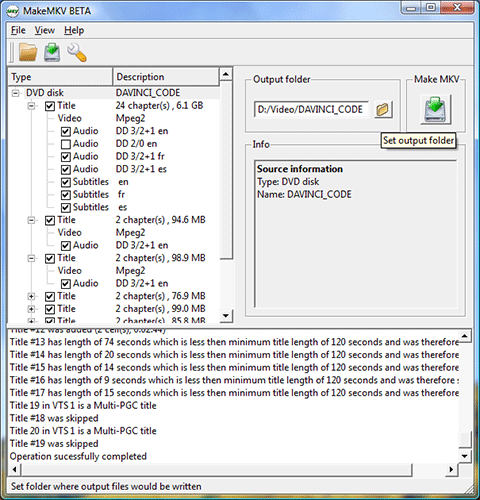
Per estrarre e codificare dischi Blu-ray, è possibile utilizzare un programma come MakeMKV. Naturalmente è possibile utilizzare diverse app per convertire video in diversi formati: basta che l’app in questione sia compatibile con il formato Blu-ray.
È facile da usare e converte facilmente tutti i tipi di dischi fisici in file digitali. L’unico aspetto negativo dell’utilizzo di MakeMKV è che il processo di conversione potrebbe richiedere più tempo se il computer è lento. Allo stesso tempo, va fatto notare che i file mkv occupano molto spazio sul disco rigido.
Ecco come utilizzare MakeMKV per estrarre e convertire dischi Blu-ray per la riproduzione su Windows 10:
vai sul sito Web ufficiale di MakeMKV.
fai clic su Download e poi su MakeMKV 1.14.4 per Windows per scaricarlo e installarlo
apri MakeMKV e fai clic su File – Apri disco
seleziona il tuo disco Blu-ray e fai clic su Yes
fai clic sull’icona verde, quindi fai clic su Yes e attendi il completamento della conversione
A questo punto puoi riprodurre il file MKV che hai appena creato con VLC, Plex o con altri lettori compatibili.










